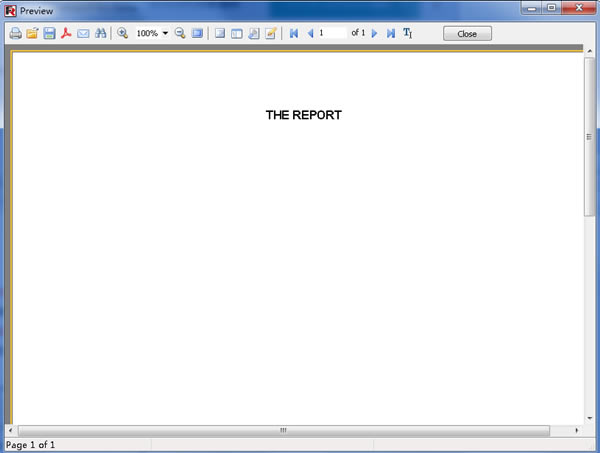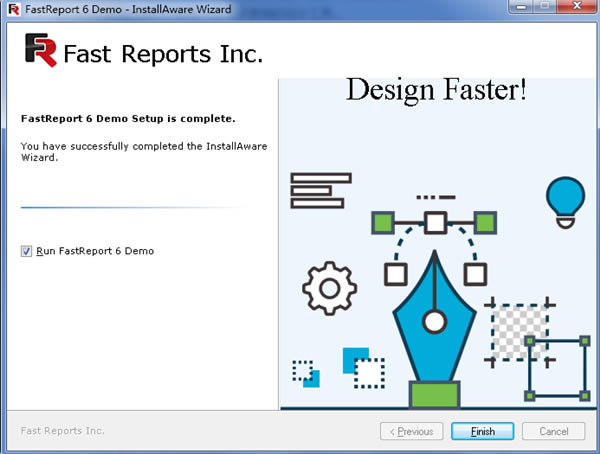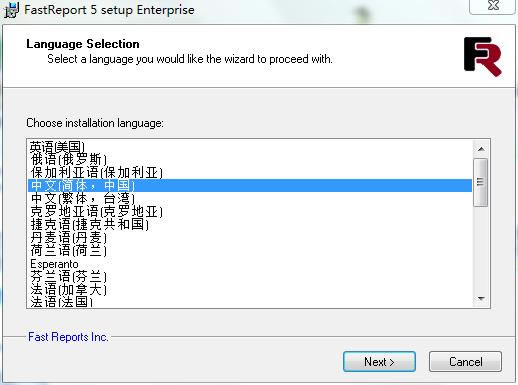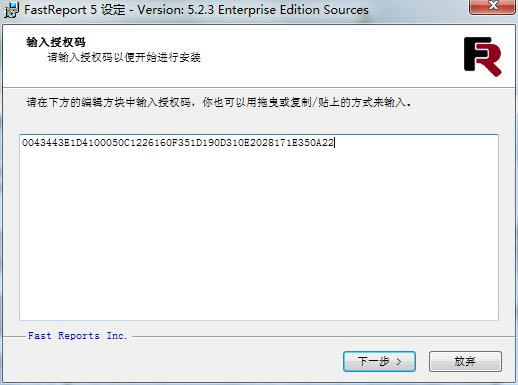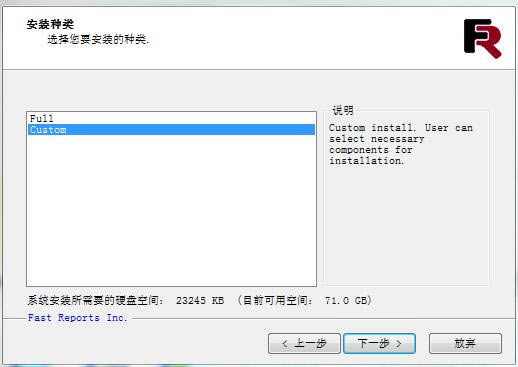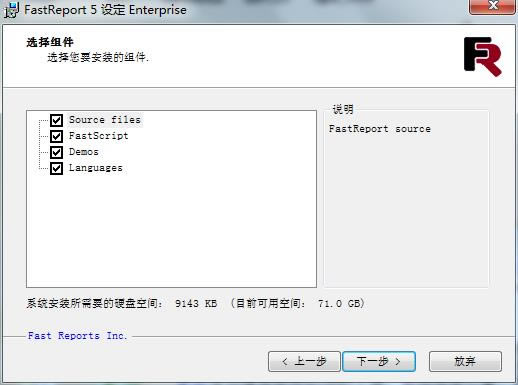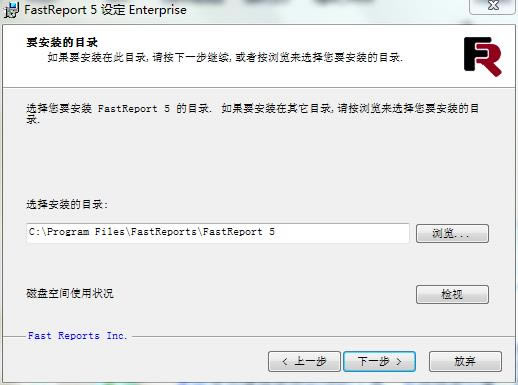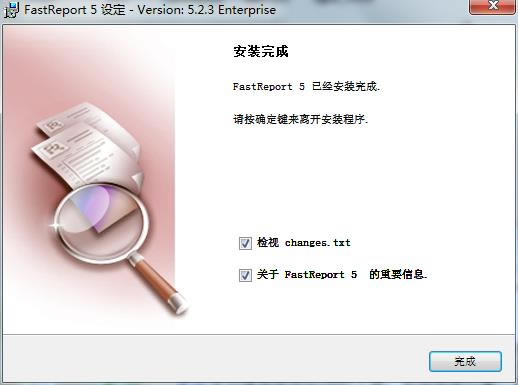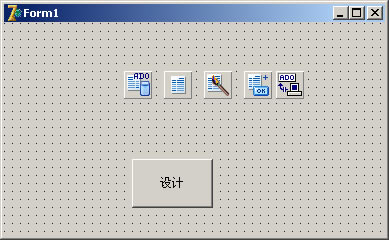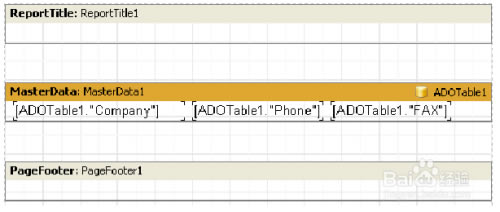【FastReport特别版】FastReport报表编辑器下载 v5.2.3 汉化特别版(附使用教程)
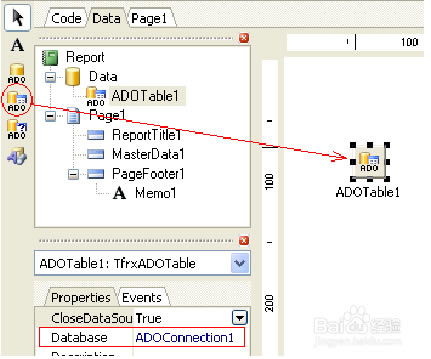
- 软件大小:查看
- 软件语言:简体中文
- 授权方式:免费软件
- 更新时间:2024-12-18
- 软件类型:国产软件
- 推荐星级:
- 运行环境:XP,Win7,Win8,Win10,Win11
软件介绍FastReport特别版是一款专门用来制作和分析报表的编辑工具,我们不仅可以直接将各种数据导入到FastReport报表编辑器里, 然后生成你所需要的报表。而且你还可以报表里的所有数据信息进行统计分析,非常适合公司的财务人员进行使用。
FastReport特别版软件简介FastReport.net提供了一个丰富而独特的体系结构,可以发挥任何开发人员的优势,因为它具有高度的可扩展性。它使用托管代码,从而提高了生产效率和应用程序的安全性。它是FastReport系列产品的一部分,与Mono、VCL或FMX(用于Rad Studio XE)的版本一起提供完整的源代码,这意味着它的功能可以定制和扩展以符合任何口味。可以连接到数据库和获取数据,向现有的报告添加表单,以及操作各种文档格式,包括查看、打印和导出。由三个相互连接的主要组件组成,它们协同工作以生成专业的、完全可管理的报表。第一个是demo组件,它提供对示例报告集合的访问,这些示例报告可以进一步定制,并用作未来项目的参考点。可以通过designer部分从头开始创建一个新的报告,该部分很好地组合了一个非常丰富的特性数组,可以用来输出个性化内容。您可以插入文本、图片、形状、子报表、表格、矩阵、条形码、图表、地图甚至仪表,并轻松导出或打印。
软件特色蝉联全球畅销榜 FastReport连续三年蝉联全球文档创建组件和库的“ Top 50 Publishers”奖,持续保持全球最畅销开发商之一的地位。 超高性价比 Fastreport在全球同类产品中具有超高性价比,以更优势的价格获得功能齐全的报表解决方案,且都可用于商业的无限分发。 支持中文等14种语言 FastReport自带语言包,支持多国语言版本,报表可以使用世界上的任何语言,甚至可以同时使用多种语言。 厂商专家在线答疑 FastReport提供开放的技术答疑平台,每个工作日下午,FastReport原厂专家都会在线为全球客户提供高效的技术支持。 源码开放,安全灵活 FastReport包含所有源代码,你可根据自己的特殊需求调整产品,并完全控制所有软件代码,以保障报表的绝对安全。 FastReport特别版软件功能1、无需附加的动态链接库(DLL)就可提供快速、紧致、灵活的代码。 2、运行时可使用内建的功能强大且易于使用的设计工具。 3、带有"文本搜索"和"编辑"功能的MSWord-like报表预览。 4、常用的组件集:文本,线,图片,形状,对象链接和嵌入(OLE), RichText, 图表,Barcode。 5、可以创建自己的组件。 6、将报表输出为其它格式(例如:TXT, RTF, CSV, HTML, PDF 等等)。 7、内建的Pascal-like宏语言使得用户无需在Delphi环境中就可以写出代码。它可以创建出使用其它工具所不能创建的报表。 8、FastReport包含了对话框表格。在准备创建报表前,用户可以使用这一表格来修改参数,而且可以不受限制地使用它。FastReport使用同一个设计工具来创建对话框,这一设计工具带有对话框控件的标准集:按钮,编辑框,复选框等等。 9、FastReport提供了多样的数据库引擎,它允许用户在运行时创建表格,查询程序及数据库组件。用户的报表和应用程序是完全独立的。 10、FastReport可以从各种数据源的表格、查询程序、数组及数据文件中导入数据。 FastReport并不依赖于Borland公司的数据库引擎(BDE)。只要是基于标准Tdataset组件的数据库,都能使用FastReport。 11、FastReport也可在IB_Objects下工作。IB_Objects是用于Interbase数据库管理系统(DBMS)的功能强大且使用广泛的库。 12、在FastReport中可使用22语言,这就使得用户的应用程序更易于国际化 FastReport特别版安装方法1、解压fastreport特别版安装包,然后点击“fr5_2_3_srcent.exe”开始正式的安装 2、选择“中文(简体.中国)”然后点击next
3、点击“下一步” 4、输入序列号【0043443E1D4100050C1226160F351D190D310E2028171E350A22】,然后点击“下一步”
5、勾选“是,我接受所有的授权合约”,然后点击下一步 6、点击“下一步” 7、这里直接默认选择“custom”,然后点击下一步即可
8、 选择需要安装的组件,这里自行选择,如果不熟悉,直接默认即可
9、选择软件的安装路径,这里建议默认安装即可
10、然后直接默认“下一步”即可,直到安装完成
FastReport特别版使用教程fastreport特别版怎么创建报表? 创建报表 我们做一个在运行其使用这些组件建立一个简单报表的示范。在delphi环境中创建一个新的工程,并加入以下组件:TfrxADOComponents,Tbutton,TfrxReport,TfrxDesigner,TfrxDialogControls,TADOConnection。
设置属性: ADOConnection1: LoginPrompt = False frxADOComponents1: DefaultDatabase = ADOConnection1 双击设计按钮,定义一个事件函数: procedure TForm1.Button1Click(Sender: TObject); begin frxReport1.DesignReport; end; 运行delphi,点击设计按钮,进入报表设计器。 简单的列表式报表 在设计器环境中点击新报表,并且换到Data页,放置一个ADOTable组件到页面上。
注意database属性已经连结到了数据库。并选择数据表名称: TableName = 'Customer' 到报表设计页,连接Master band数据源,并在数据树中将数据源字段托到band上合适的位置,调整大小。界面如下: 设计完毕,点击预览按钮,浏览结果。
|